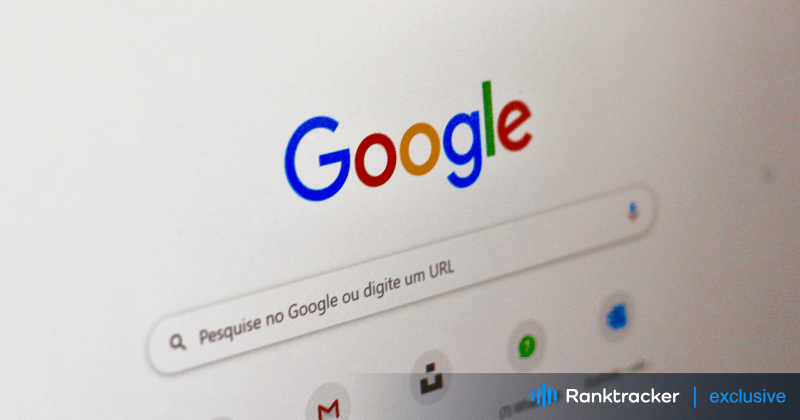
Uvod
Če se pri navigaciji po spletu zanašate na iskanje Google, je lahko neprijetno, če se nenadoma preneha odzivati. Na srečo obstaja več preprostih popravkov, s katerimi lahko stvari ponovno vzpostavite. V tem članku vas bomo popeljali skozi korake za odpravljanje težav, s katerimi boste lahko rešili težavo in ponovno prevzeli nadzor nad svojim brskanjem.
Potopimo se in enkrat za vselej odpravimo težave z iskanjem!
Razumevanje problematike
Kadar se iskalnik Google ne odziva, je možnih več vzrokov:
-
Šibka internetna povezava: Počasna ali nestabilna povezava lahko prepreči pravilno nalaganje iskalnika.
-
Težave z brskalnikom: Vključevanje razširitev, zastarelih različic ali polnega predpomnilnika in piškotkov lahko ovira iskanje v Googlu.
-
Posodobitve sistema: Zastarela programska oprema morda ni združljiva z najnovejšimi Googlovimi posodobitvami, kar povzroča neodzivnost.
Ne glede na to, ali je težava značilna samo za vašo napravo ali gre za splošno razširjeno težavo, boste z naslednjimi koraki za odpravljanje težav lažje ugotovili in odpravili vzrok.
Možni vzroki za neodzivnost iskalnika Google
1. Težave z internetno povezavo
Počasna ali nestabilna povezava lahko prepreči odzivnost iskalnika Google. Preverite, ali se druga spletna mesta pravilno nalagajo, da ugotovite, ali je težava v vaši internetni povezavi. Pomaga lahko ponovni zagon usmerjevalnika ali preklop na drugo omrežje.
2. Težave, povezane z brskalnikom
Zastareli predpomnilnik, piškotki ali različice brskalnika lahko povzročijo neodzivnost iskalnika Google. Funkcionalnost iskalnika lahko ovirajo tudi nasprotujoče si razširitve.
3. Posodobitve sistema
Za pravilno delovanje iskalnika Google bodo morda potrebne posodobitve sistema ali brskalnika. Če je vaš sistem posodobljen, lahko odpravite težave z združljivostjo.
4. Obsežni izpadi
Včasih težava ni v vaši napravi, temveč v samem Googlu. Preverite spletne forume, družbene medije ali spletna mesta, ki spremljajo stanje priljubljenih storitev, in preverite, ali je prišlo do izpada iskalnika Google.
Koraki za odpravljanje težav za odpravo neodzivnosti iskalnika Google
Korak 1: Preverite svojo internetno povezavo
Prepričajte se, da je naprava povezana z močno in stabilno internetno povezavo:
-
Ponovno zaženite usmerjevalnik ali modem.
-
S spletnim orodjem preverite hitrost interneta.
-
Onemogočite vse storitve VPN ali proxy, ki bi lahko ovirale povezavo.
Korak 2: Počistite predpomnilnik brskalnika in piškotke
Zaradi starih ali poškodovanih predpomnilnikov in piškotkov lahko iskanje Google ne deluje pravilno. Izbrišite jih v nastavitvah brskalnika v razdelku "Zasebnost" ali "Izbriši podatke o brskanju".
Korak 3: Onemogočite razširitve brskalnika
Nekatere razširitve brskalnika, kot so blokatorji oglasov ali varnostna orodja, lahko ovirajo iskanje v Googlu. Razširitve onemogočite eno za drugo, da odkrijete krivca. Ko bo težava odpravljena, razširitve ponovno omogočite.
Korak 4: Posodobitev brskalnika
Zastareli brskalnik morda ne bo združljiv z iskalnikom Google. Če želite to odpraviti, posodobite brskalnik na najnovejšo različico. Večina brskalnikov ima funkcijo samodejne posodobitve, lahko pa jo preverite tudi ročno v razdelku "O" v nastavitvah.
Korak 5: Poskusite z drugim brskalnikom
Če se iskalnik Google še vedno ne odziva, poskusite uporabiti drug brskalnik in preverite, ali je težava povezana z brskalnikom. Tako lahko ugotovite, ali je težava v vašem trenutnem brskalniku.
Korak 6: Ponovni zagon naprave
Z vnovičnim zagonom naprave lahko odpravite začasne okvare, ki lahko preprečijo delovanje iskalnika Google. Prav tako osveži povezave sistema in odpravi morebitne težave v ozadju.
Korak 7: Preverite, ali so na voljo posodobitve sistema
Preverite, ali sta operacijski sistem in brskalnik posodobljena. Posodobitve sistema pogosto vključujejo pomembne popravke napak in izboljšave delovanja, ki lahko pomagajo odpraviti težave, povezane z iskanjem.
Korak 8: Obrnite se na podporo Google
Če nobeden od zgornjih korakov ne odpravi težave, se obrnite na podporo Google. Zagotovili vam bodo nadaljnjo pomoč in raziskali morebitne težave.
Preprečevanje neodzivanja iskalnika Google v prihodnosti
Če se želite izogniti prihodnjim težavam z iskalnikom Google:
-
Redno čistite predpomnilnik brskalnika in piškotke, da bo brskalnik deloval nemoteno.
-
Posodobitebrskalnik in operacijski sistem, da zagotovite združljivost z najnovejšimi Googlovimi funkcijami.
-
Omejite število odprtih zavihkov, da preprečite preobremenitev brskalnika.
-
Izogibajte se uporabi neuradnih razširitev brskalnika, ki lahko ovirajo delovanje iskalnika.
Zaključek
Če se iskalnik Google ne odziva, vam bodo ti koraki za odpravljanje težav pomagali, da se v kratkem vrnete k iskanju. S temi hitrimi rešitvami, od preverjanja internetne povezave do čiščenja predpomnilnika, posodabljanja brskalnika in drugih, boste odpravili večino pogostih težav. Če se težava ne odpravi, se za nadaljnjo pomoč obrnite na Googlovo podporo.

